如何连无线耳机 笔记本电脑如何连接无线蓝牙耳机步骤
更新时间:2024-03-05 09:57:08作者:xtyang
随着科技的不断进步,无线耳机已成为现代生活中不可或缺的一部分,当我们使用笔记本电脑时,连接无线蓝牙耳机可以让我们更加自由地享受音乐、观看电影或进行语音通话。虽然对于一些人来说,这可能是一项具有挑战性的任务,但实际上只需按照简单的步骤,就能成功地连接无线耳机和笔记本电脑。接下来让我们一起来了解一下如何轻松连接无线蓝牙耳机和笔记本电脑吧。
方法如下:
1.点击电脑左下角“开始”——“设置”,打开“Windows设置”。
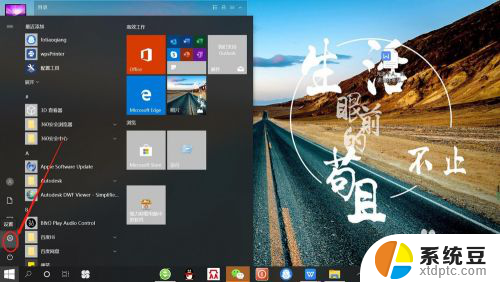
2.再“Windows设置”页面,点击“设备”,打开“设备设置”。
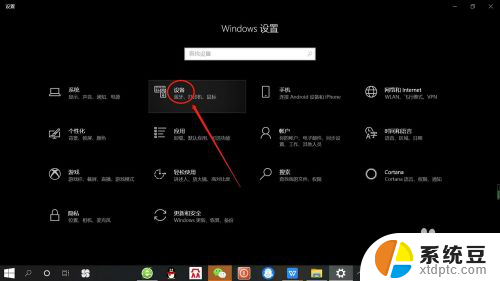
3.在“设备设置”页面。点击“蓝牙”,打开“电脑蓝牙”。
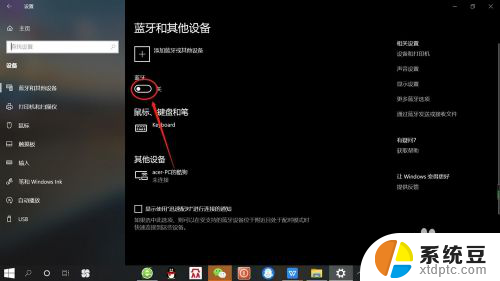
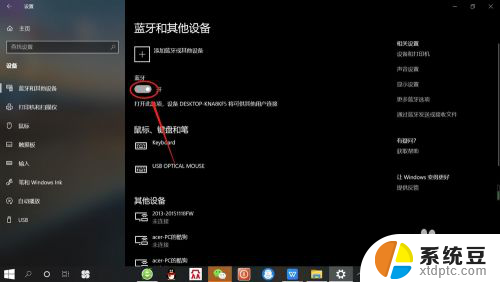
4.接着,按无线蓝牙耳机开关,打开“无线蓝牙耳机“。

5.然后,在“设备设置”页面。点击添加“蓝牙或其他设备”——“蓝牙”——“无线蓝牙耳机”,即可使电脑与无线蓝牙耳机配对连接,如下图所示。
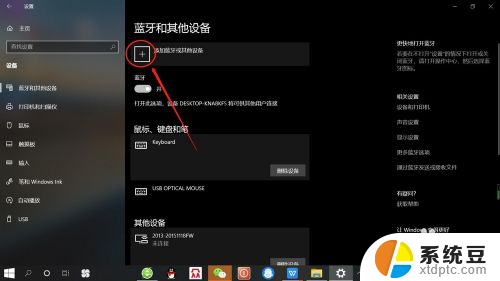
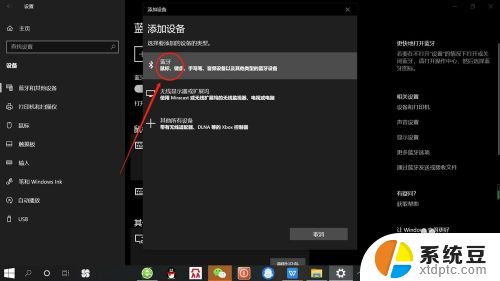
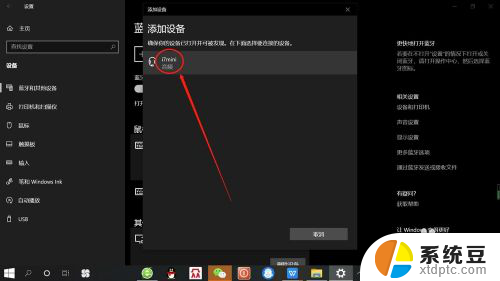
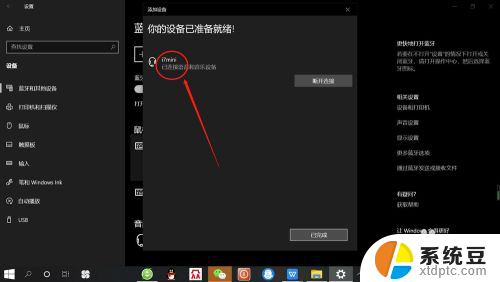
以上就是如何连接无线耳机的全部内容,如果你遇到这种情况,可以按照以上小编提供的方法来解决,希望这些方法能够帮助到大家。
如何连无线耳机 笔记本电脑如何连接无线蓝牙耳机步骤相关教程
- windows系统如何连接无线耳机 电脑蓝牙耳机连接步骤
- vivo手机如何连接无线耳机 vivo无线蓝牙耳机连接手机方法
- 无线蓝牙耳机怎么连接笔记本 笔记本电脑蓝牙耳机连接指南
- 华为如何连接无线蓝牙耳机 华为无线蓝牙耳机连接手机教程
- 手机与蓝牙耳机怎么连接 无线蓝牙耳机手机连接方法步骤
- 无线耳机可以用在电脑上吗 电脑蓝牙耳机连接教程
- 苹果无线耳机如何连电脑 Windows电脑如何与AirPods耳机连接
- 挂耳蓝牙耳机怎么连接蓝牙 挂耳式蓝牙耳机配对步骤
- 笔记本电脑连接无线网怎么连接 笔记本无线网络设置步骤
- 蓝牙耳机怎么连接手机iphone 苹果手机如何连接蓝牙耳机
- 美版iphone12pro和国版有什么区别 iphone12pro美版和国行的配置差异
- 怎么关闭百度的无痕浏览 取消百度浏览器无痕浏览的方法
- 查询连接的wifi密码 电脑上查看WIFI密码步骤
- qq输入法符号怎么打 QQ拼音输入法如何打出颜文字
- 电脑屏幕如何锁屏快捷键 电脑锁屏的快捷键是什么
- 打印机脱机如何解决 打印机脱机显示怎么办
电脑教程推荐